WordPress için Mailchimp (MC4WP): Eksiksiz Bir Kılavuz
Yayınlanan: 2022-04-23E-posta pazarlaması klasiklerden biridir; işi halleder. Ancak, e-posta listenizde bulunan birkaç kişi için ayrı e-postalar oluşturmayı zor bulmuyor musunuz? Tek bir boyut herkese uymadığı gibi, her e-posta için tek bir şablon da uygun değildir. Ancak internetin ve teknolojinin ortaya çıkmasıyla, tek bir tıklamayla çeşitli e-posta kampanyaları oluşturmak ve geliştirmek oldukça kolay hale geldi!
MailChimp nedir?
Mailchimp, kullanıcıların abonelerini kolayca yönetmelerini sağlayan bir e-posta pazarlama aracıdır. Mailchimp'in faydalı pazarlama özellikleri e-postaların ötesine geçer ve onu WordPress web sitenize entegre ederek pazarlama çabalarınızı kolaylaştırabilirsiniz. Kullanıcıların özel e-posta şablonları oluşturmasına, e-posta listelerini yönetmesine ve hatta e-posta pazarlama kampanyalarını otomatikleştirmesine ve beslemesine yardımcı olan hepsi bir arada bir araç. E-posta pazarlama kampanyalarını iyi yağlanmış bir makine gibi yürütmek için işletmelerin Mailchimp gibi araçlara ihtiyacı var. Sorunsuz bir e-posta pazarlama aracı olan Mailchimp'i WordPress web sitenize entegre etmelisiniz. Web sitesi yönetiminin en önemli yönlerinden biridir ve size rehberlik etmek için buradayız. Bu, WordPress için Mailchimp'in eksiksiz kılavuzudur.
1. Mailchimp Hesabı Oluşturma
MC4WP ile WordPress sitenize Mailchimp için formlar ve özel kayıt yöntemleri ekleyebilirsiniz. Kullanıcıların başlaması için bir Mailchimp hesabına ihtiyaçları olacak. Yeni bir kullanıcıysanız, Mailchimp web sitesine kaydolabilir ve iki seçeneği (ücretli veya ücretsiz) seçebilirsiniz. Halihazırda kayıtlı bir kullanıcıysanız ve Mailchimp hesabınızı onayladıysanız, giriş yapabilir ve sonraki bölüme geçebilirsiniz.
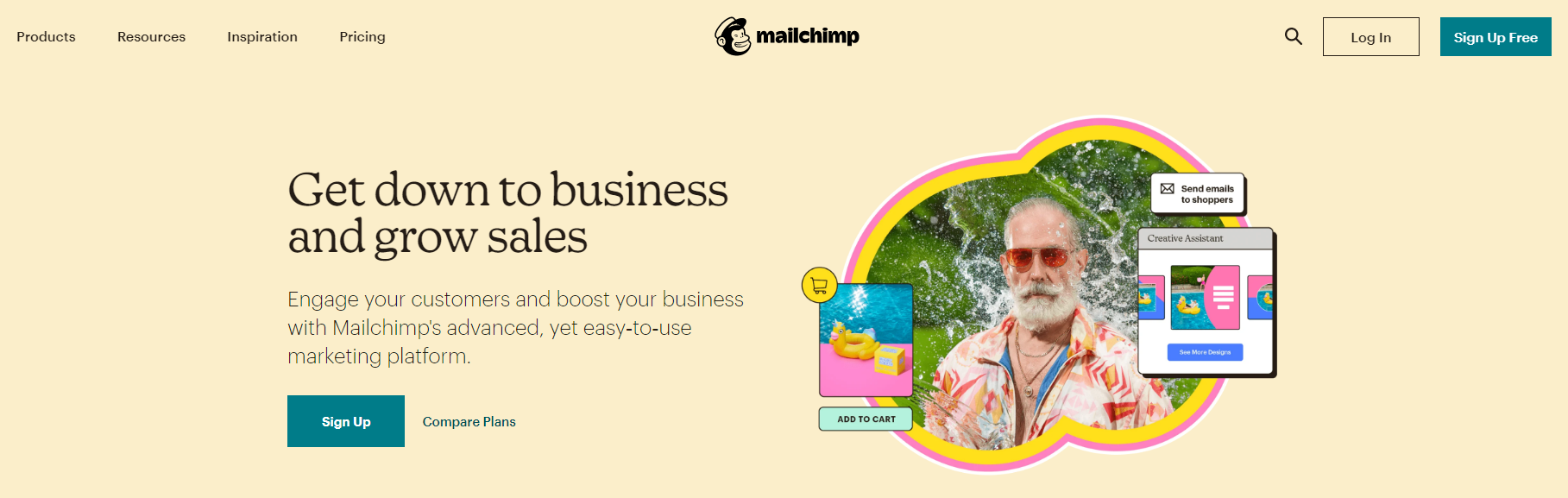
Kaydolmadan önce en iyi uygulamalar:
Mailchimp Hesabı için Kaydolun:
Mailchimp hesabı oluşturmak çok kolaydır.
Mailchimp Hesabınızı Onaylama:
Mailchimp'in özelliklerini ancak Mailchimp hesabınızı etkinleştirdikten sonra kullanmanıza izin verilecektir.
E-posta adresinizi onaylamadan MC4WP'yi entegre etmeye devam ederseniz, net olmayan bazı işlevsellik sorunlarıyla karşılaşabilirsiniz.
Mailchimp Hesabınızı Ayarlama:
Mailchimp hesabınıza giriş yaptığınızda, hesabınızı oluşturduktan sonra bir dizi soruyu yanıtlamanızın isteneceği Mailchimp panonuza ulaşacaksınız. Sorular öncelikle kişisel bilgilerinizi aşağıdaki şekilde sorar:
- 1İsim
- 2E-posta Adresi
- 3Organizasyon veya Şirket detayları (özellikle hedeflenen reklamlar için kullanılır)
- 4Şirketinizin web sitesi URL'si
- 5Fiziksel bir adres (yasallık sorunları nedeniyle)
Seçtiğiniz plana abone olun:
Başlangıçta Mailchimp, hesabınızı Mailchimp'i WordPress web sitenize entegre etmek için ihtiyaç duyduğunuz Ücretsiz Sürümde başlatır. Ancak Mailchimp tarafından sağlanan ücretsiz sürümde bulunmayan bir işleve ihtiyacınız varsa, Mailchimp tarafından sunulan ücretli plan seçeneklerini keşfedebilirsiniz.
2. Mailchimp ile bir e-posta listesi oluşturun
Mailchimp hesabınızla başladığınızda, bir e-posta listesini içe aktarmak isteyip istemediğiniz sorulur. Bunu yaparsanız, bir sonraki adıma geçebilirsiniz. Ancak, başlangıçta yapmadıysanız, e-posta pazarlama kampanyalarınız için Mailchimp'te bir e-posta listesi oluşturabilirsiniz.
3. Mailchimp'i WordPress Eklentisi ile Kullanma
MC4WP Eklentisini yükleyin
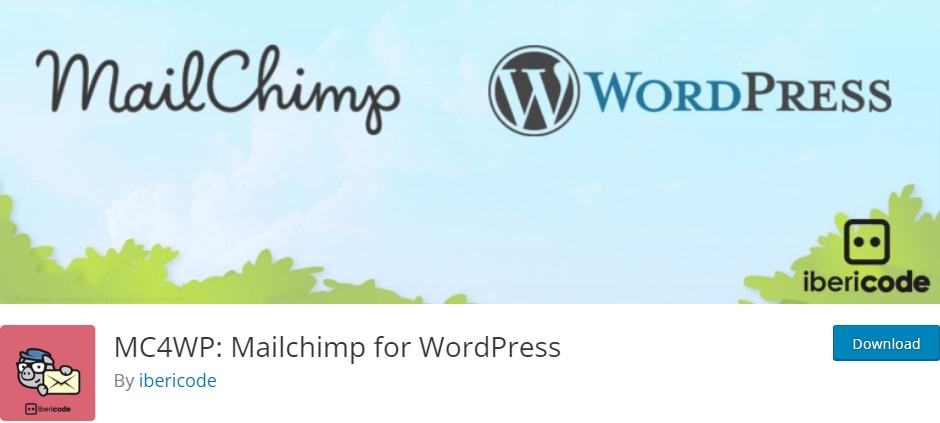
Mailchimp for WordPress eklentisi, Mailchimp'i herhangi bir ek araç olmadan kullanmak mümkün olsa bile, Mailchimp'i WordPress web sitenize entegre etmeyi kolaylaştırır.
Eklentiyi kurup etkinleştirdikten sonra, WordPress kontrol panelinizdeki Mailchimp Ayarları seçeneğine gidin. Mailchimp hesabınız bir API anahtarı aracılığıyla web sitenize bağlanabilir. Listeleriniz ve formlarınız daha sonra siteniz üzerinden erişilebilir olacaktır.
Mailchimp API Anahtarı Oluşturma
Listelerinize ek olarak, önceden oluşturduğunuz formlara ve tüm entegrasyonlara doğrudan panonuzdan erişebilirsiniz. Aynı şekilde Mailchimp for WP > For'da da yeni formlar oluşturabilirsiniz.

4. WordPress'te Mailchimp E-posta Kayıt Formları Ekleme
Mailchimp eklentisini yükledikten sonra web sitenize kayıt formları oluşturmak ve eklemek kolaydır. Adım 1 ve 2'yi yukarıda açıklandığı gibi uyguladıktan sonra, bunu Mailchimp web sitesinde manuel olarak yapabilirsiniz.
Popup Kaydı Ekleme
Mailchimp kullanarak oluşturabileceğiniz çeşitli formlar vardır.
Satır İçi Kayıt Ekleme
Satır içi kayıt, kullanıcı deneyimini kesintiye uğratmadan kullanıcıların e-posta adreslerini toplamanıza yardımcı olur.

Mailchimp Eklemek
Kenar Çubuğu veya Alt Bilgi Kaydı Normal bir WordPress temasında, kenar çubuğu ve alt bilgi, özelleştirilmiş çalışma için birden fazla widget barındırabilir. Diğer konumlardan birinde benzersiz bir Mailchimp kaydını kullanmak için özel bir "WP Formu için Mailchimp" widget'ı oluşturun.
Geliştiriciler, özel bir widget oluşturmak için Mailchimp API Anahtarını kullanabilir veya zaman kazanmak için "Mailchimp for WordPress" eklentisini kullanabilir.
Mailchimp Kayıt Formlarını Şekillendirme
Mailchimp, her bir kayıt formunun görünümünü özelleştirmenize izin verirken, form normal olarak stil sayfasını web sitenizden devralır. Bu, gelecekte daha fazla ayarlama yapmanız gerekebileceğini gösterir. Bunu iki şekilde gerçekleştirebilirsiniz: değişiklikleri manuel olarak kodlamak veya Mailchimp for WordPress eklentisini kullanmak.
Gördüğümüz gibi, ikinci seçenek web sitenize yeni kayıt formları oluşturmanıza ve eklemenize olanak tanır. Eklentinin ücretsiz sürümünü kullanarak yalnızca bir form oluşturabilirsiniz. Öte yandan, premium eklenti, birkaç form oluşturmanıza olanak tanır.
Formlarınızı özelleştirmek için WordPress için Mailchimp > WordPress içinde Form'a gidin. Her formun alanlarını, içeriğini ve tasarımını özelleştirebilirsiniz. Değişiklikleriniz, onları kaydettikten sonra web sitenizdeki tüm form örneklerine uygulanacaktır.
Çözüm
Mailchimp'i entegre etmek uzun ve karmaşık bir süreç olabilir ve yukarıda bahsedilen adımları anlamanız çok zaman alabilir. Mailchimp, web sitesi pazarlama çabalarınızın sorunsuz çalışmasını sağlamak için WordPress ile birlikte çalışan bir pazarlama platformudur. Mailchimp birkaç eklenti aracılığıyla WordPress'e bağlanabilir, ancak WordPress için Mailchimp en popüler seçimdir (MC4WP). MC4WP, Mailchimp hesabınızı WordPress bloglarınıza bağlamayı kolaylaştıran ücretsiz bir WordPress eklentisidir.
Bunu sizin için başka birinin halletmesini isterseniz, Helpbot'ta size yardımcı olabiliriz. Hızlı WordPress yönetim hizmetlerimizle, WordPress web siteniz için Mailchimp'i entegre etmek için kısa sürede hazır ve çalışır durumda olacaksınız. Hizmetlerimiz, bütçenizi karşılamak için çeşitli fiyatlandırma noktalarında sunulmaktadır; bir göz atın ve bugün bizi arayın!
